win11增加用户方法 win11电脑如何添加用户
更新时间:2023-11-28 15:08:52作者:jkai
我们很多小伙伴在使用win11操作系统的时候,我们可以切换其他账户进行使用,这样可以让别人查看不了我们的私人隐私和文件,但是许多小伙伴由于刚升级到win11,不知道怎么添加用户,对此我们应该怎么操作,下面小编就教大家win11增加用户方法,快来一起看看吧,希望可以对你有帮助。
具体方法如下:
1、打开电脑设置,点击帐户选项。
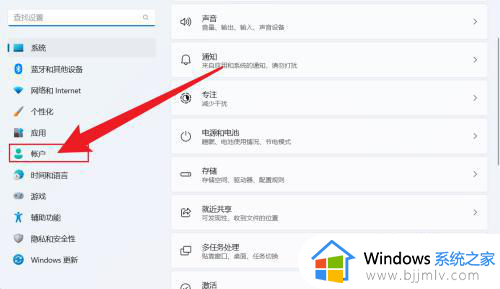
2、在打开的界面中,点击其他用户。
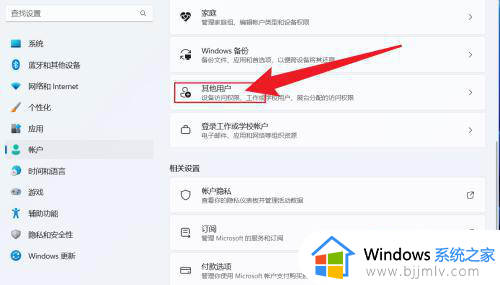
3、把电脑断网后,点击添加帐户。
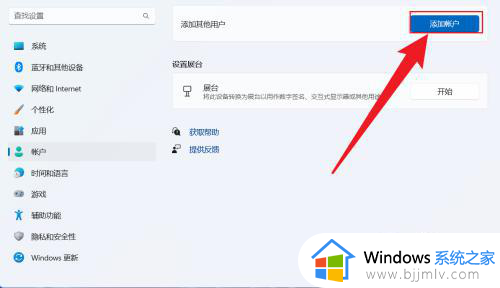
4、输入要添加的用户名和密码,点击下一步即可。(注:如果不想设置密码,输入用户名后直接点下一步)
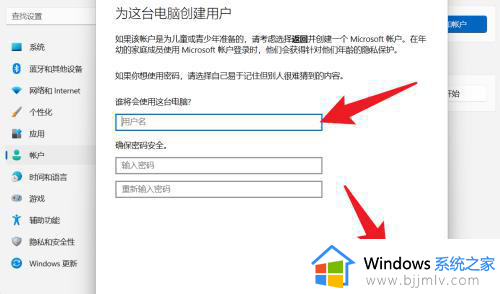
以上全部内容就是小编带给大家的win11增加用户方法详细内容分享啦,小伙伴们如果你们有需要的话就快点跟着小编一起来看看吧,希望小编的内容对你有帮助。
win11增加用户方法 win11电脑如何添加用户相关教程
- windows11添加新用户的方法 windows11如何添加新用户
- win11本地用户和组无法添加怎么回事 win11添加不了本地用户和组如何解决
- win11怎么添加新用户 win11怎么创建新用户
- windows11怎么添加新用户 添加windows11新用户的教程
- win11本地用户和组添加不上去怎么回事 win11本地用户和组无法添加的解决教程
- win11怎么添加账户 win11添加账户怎么操作
- win11怎么增加输入法 win11电脑添加输入法如何操作
- win11怎么把应用图标添加到桌面 win11如何添加应用桌面图标
- win11添加网络打印机需要用户名和密码如何解决
- win11只有c盘怎么添加d盘 win11电脑只有c盘如何增加d盘
- win11恢复出厂设置的教程 怎么把电脑恢复出厂设置win11
- win11控制面板打开方法 win11控制面板在哪里打开
- win11开机无法登录到你的账户怎么办 win11开机无法登录账号修复方案
- win11开机怎么跳过联网设置 如何跳过win11开机联网步骤
- 怎么把win11右键改成win10 win11右键菜单改回win10的步骤
- 怎么把win11任务栏变透明 win11系统底部任务栏透明设置方法
win11系统教程推荐
- 1 怎么把win11任务栏变透明 win11系统底部任务栏透明设置方法
- 2 win11开机时间不准怎么办 win11开机时间总是不对如何解决
- 3 windows 11如何关机 win11关机教程
- 4 win11更换字体样式设置方法 win11怎么更改字体样式
- 5 win11服务器管理器怎么打开 win11如何打开服务器管理器
- 6 0x00000040共享打印机win11怎么办 win11共享打印机错误0x00000040如何处理
- 7 win11桌面假死鼠标能动怎么办 win11桌面假死无响应鼠标能动怎么解决
- 8 win11录屏按钮是灰色的怎么办 win11录屏功能开始录制灰色解决方法
- 9 华硕电脑怎么分盘win11 win11华硕电脑分盘教程
- 10 win11开机任务栏卡死怎么办 win11开机任务栏卡住处理方法
win11系统推荐
- 1 番茄花园ghost win11 64位标准专业版下载v2024.07
- 2 深度技术ghost win11 64位中文免激活版下载v2024.06
- 3 深度技术ghost win11 64位稳定专业版下载v2024.06
- 4 番茄花园ghost win11 64位正式免激活版下载v2024.05
- 5 技术员联盟ghost win11 64位中文正式版下载v2024.05
- 6 系统之家ghost win11 64位最新家庭版下载v2024.04
- 7 ghost windows11 64位专业版原版下载v2024.04
- 8 惠普笔记本电脑ghost win11 64位专业永久激活版下载v2024.04
- 9 技术员联盟ghost win11 64位官方纯净版下载v2024.03
- 10 萝卜家园ghost win11 64位官方正式版下载v2024.03